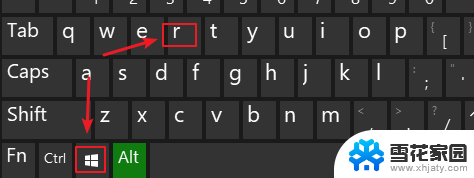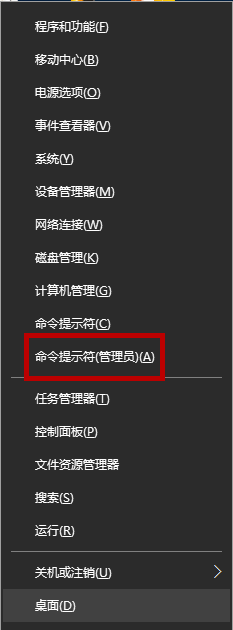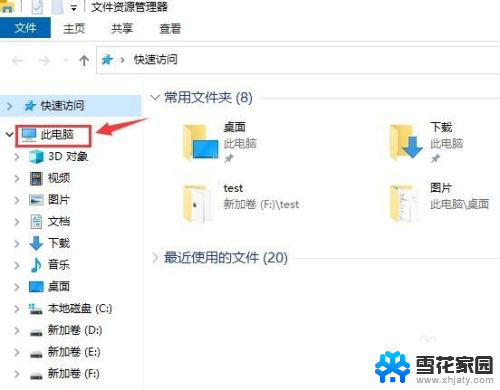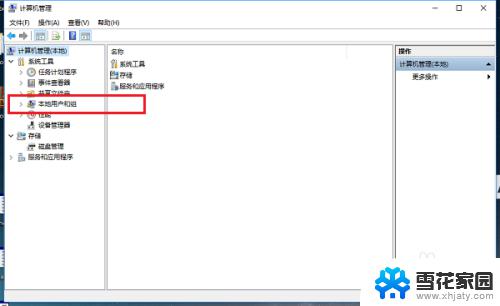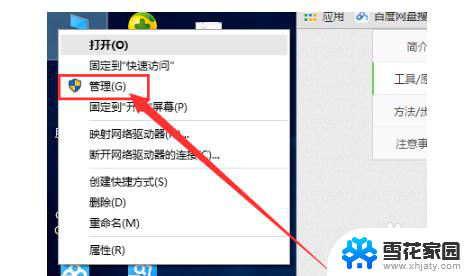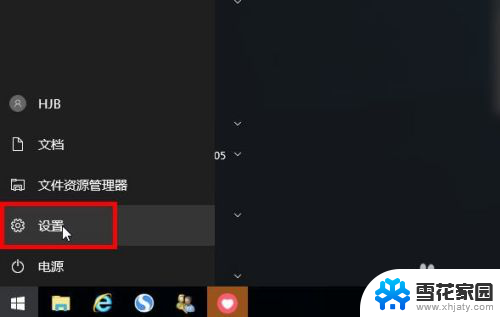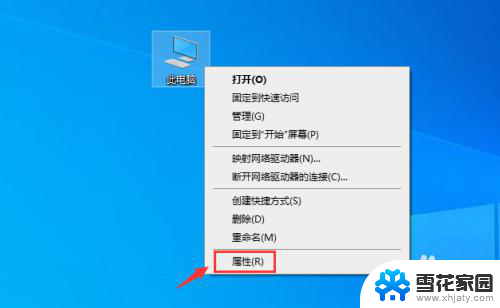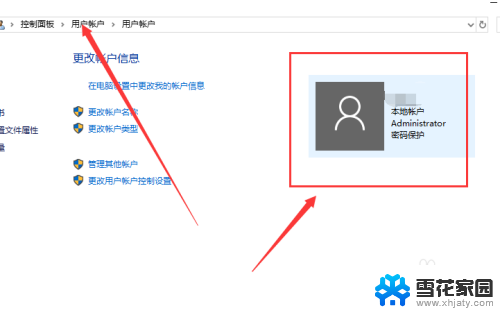win10超级管理员模式怎么打开 Win10怎么开启administrator账户
在Win10系统中,超级管理员模式是一个非常强大的功能,可以让用户获得更多的系统权限和控制权,要打开Win10的超级管理员模式,可以通过一些简单的步骤来实现。还可以开启administrator账户,让用户在系统中拥有更多的管理权限和操作权限。通过这些操作,用户可以更灵活地管理和控制自己的电脑系统,确保系统的安全和稳定运行。
步骤如下:
1.在Windows10桌面,右键点击开始菜单。在弹出菜单中选择“命令提示符(管理员)”菜单项
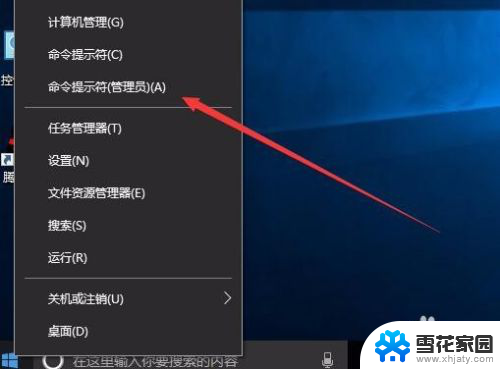
2.在打开的命令提示符窗口中,输入命令net user administrator /active:yes,然后按下回车确认键,提示命令成功完成,现在已开启了超级管理员账户了
3.点击开始菜单上的头像,就可以看到Administrator的账户了哦
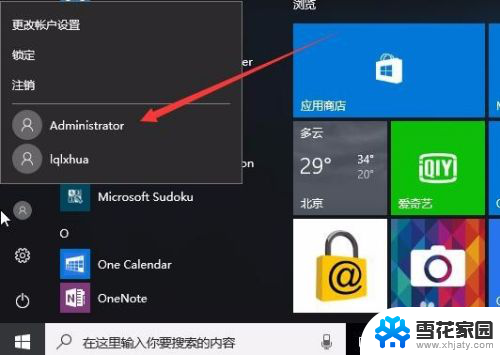
4.点击Administrator帐户,就可以打开超级管理员的登录界面,点击登录就可以了
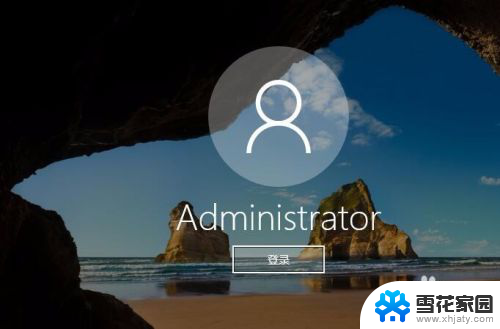
5.不过现在不能马上使用超级管理员账户,需要进行一段时间的配置才可以

6.由于超级管理员权限最高,我们在使用完后。最好退出超级管理员账号,使用本地账号登录,在切换到本地账号后,在命令提示符窗口中输入命令net user Administrator /active:no,然后按下回车键就可以把超级管理员账户关闭了
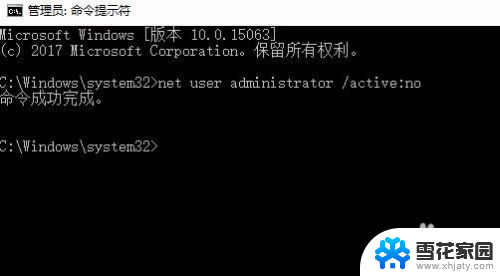
以上就是关于如何打开win10超级管理员模式的全部内容,如果你遇到了相同的问题,可以按照小编提供的方法来解决。